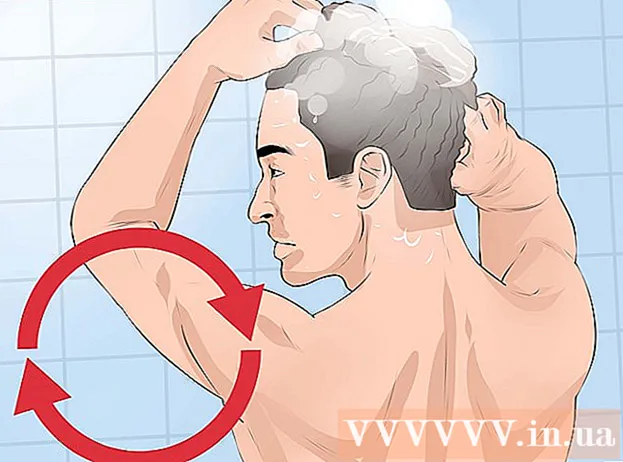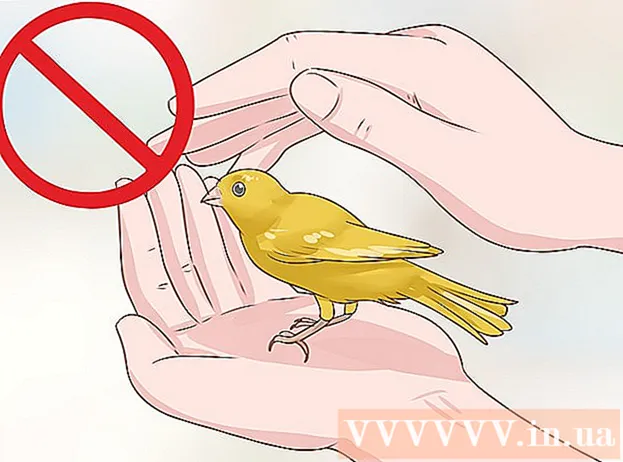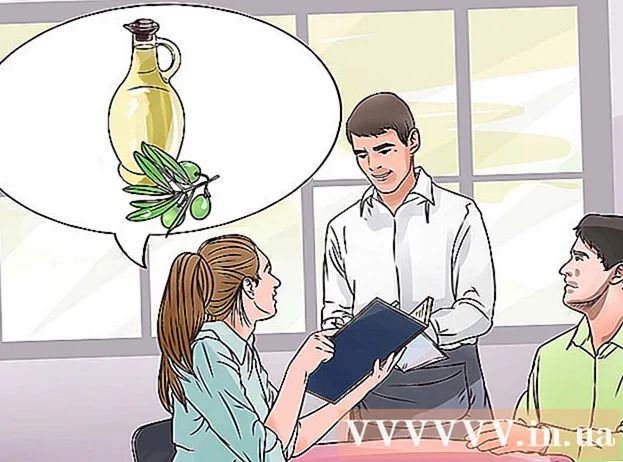రచయిత:
Christy White
సృష్టి తేదీ:
12 మే 2021
నవీకరణ తేదీ:
1 జూలై 2024

విషయము
- అడుగు పెట్టడానికి
- 3 యొక్క పద్ధతి 1: అన్ని కంప్యూటర్లలో
- 3 యొక్క విధానం 2: Mac లో
- 3 యొక్క విధానం 3: ప్రత్యామ్నాయ Mac ఎంపిక
- చిట్కాలు
- హెచ్చరికలు
మీరు చిత్రాన్ని అప్లోడ్ చేయాలనుకుంటే ఇది చాలా బాధించేది కాని ఇది పని చేయదు ఎందుకంటే ఇది Jpeg ఆకృతిలో లేదు. Jpeg కి ఎలా మార్చాలో ఇక్కడ ఉంది.
అడుగు పెట్టడానికి
3 యొక్క పద్ధతి 1: అన్ని కంప్యూటర్లలో
 ఏదైనా ఫోటో ప్రోగ్రామ్తో మీరు Jpeg కి మార్చాలనుకుంటున్న చిత్రాన్ని తెరవండి.
ఏదైనా ఫోటో ప్రోగ్రామ్తో మీరు Jpeg కి మార్చాలనుకుంటున్న చిత్రాన్ని తెరవండి. "ఫైల్" మెనుపై క్లిక్ చేయండి.
"ఫైల్" మెనుపై క్లిక్ చేయండి. "Save as" పై క్లిక్ చేయండి. "సేవ్ చేయి" క్లిక్ చేయవద్దు ఎందుకంటే ఇది ప్రస్తుత పొడిగింపుతో సేవ్ చేయబడుతుంది.
"Save as" పై క్లిక్ చేయండి. "సేవ్ చేయి" క్లిక్ చేయవద్దు ఎందుకంటే ఇది ప్రస్తుత పొడిగింపుతో సేవ్ చేయబడుతుంది.  డ్రాప్-డౌన్ మెనుపై క్లిక్ చేయండి. సాధారణంగా ఇది ఎడమ వైపున "టైప్ గా సేవ్ చేయి" అని చెబుతుంది.
డ్రాప్-డౌన్ మెనుపై క్లిక్ చేయండి. సాధారణంగా ఇది ఎడమ వైపున "టైప్ గా సేవ్ చేయి" అని చెబుతుంది.  Jpeg క్లిక్ చేయండి (తరచుగా ఇది "( *. Jpg; *. Jpeg; *. Jpe; *. Jfif)" "
Jpeg క్లిక్ చేయండి (తరచుగా ఇది "( *. Jpg; *. Jpeg; *. Jpe; *. Jfif)" " అవసరమైతే, ఫైల్ పేరు మార్చండి మరియు మీరు పూర్తి చేసారు.
అవసరమైతే, ఫైల్ పేరు మార్చండి మరియు మీరు పూర్తి చేసారు.
3 యొక్క విధానం 2: Mac లో
 మీరు మార్చాలనుకుంటున్న చిత్రాన్ని తెరవండి. ఉదాహరణలో వలె ఇది మీ డెస్క్టాప్లో ఉండవచ్చు. లేకపోతే, ఫైండర్లో శోధించండి.
మీరు మార్చాలనుకుంటున్న చిత్రాన్ని తెరవండి. ఉదాహరణలో వలె ఇది మీ డెస్క్టాప్లో ఉండవచ్చు. లేకపోతే, ఫైండర్లో శోధించండి.  ఎంపికను నొక్కండి మరియు అదే సమయంలో పేరుపై క్లిక్ చేయండి. ఇప్పుడు మీరు ఫైల్ యొక్క వచనాన్ని సవరించవచ్చు.
ఎంపికను నొక్కండి మరియు అదే సమయంలో పేరుపై క్లిక్ చేయండి. ఇప్పుడు మీరు ఫైల్ యొక్క వచనాన్ని సవరించవచ్చు.  ప్రస్తుత పొడిగింపును తొలగించండి. "." తర్వాత ప్రతిదీ తొలగించండి. ఫైల్ పేరులో.
ప్రస్తుత పొడిగింపును తొలగించండి. "." తర్వాత ప్రతిదీ తొలగించండి. ఫైల్ పేరులో.  కాలం తర్వాత "jpeg" అని టైప్ చేయండి.
కాలం తర్వాత "jpeg" అని టైప్ చేయండి. ఇప్పుడు కనిపించే డైలాగ్ బాక్స్లోని "JPG ని ఉపయోగించండి" క్లిక్ చేయండి.
ఇప్పుడు కనిపించే డైలాగ్ బాక్స్లోని "JPG ని ఉపయోగించండి" క్లిక్ చేయండి.- రెడీ.
3 యొక్క విధానం 3: ప్రత్యామ్నాయ Mac ఎంపిక
 మీరు మార్చాలనుకుంటున్న ఫైల్పై కుడి క్లిక్ చేసి, "ఓపెన్ విత్" పై మౌస్ చేయండి.
మీరు మార్చాలనుకుంటున్న ఫైల్పై కుడి క్లిక్ చేసి, "ఓపెన్ విత్" పై మౌస్ చేయండి. "ప్రివ్యూ" పై క్లిక్ చేయండి.
"ప్రివ్యూ" పై క్లిక్ చేయండి. "ఆర్కైవ్" పై క్లిక్ చేయండి.
"ఆర్కైవ్" పై క్లిక్ చేయండి. "ఎగుమతి" పై క్లిక్ చేయండి.
"ఎగుమతి" పై క్లిక్ చేయండి. ఆకృతిని ఎంచుకోండి.
ఆకృతిని ఎంచుకోండి. అవసరమైతే, చిత్రం పేరు మార్చండి.
అవసరమైతే, చిత్రం పేరు మార్చండి.
చిట్కాలు
- అడోబ్ ఫోటోషాప్ లేదా ఇలాంటి ప్రోగ్రామ్లలో, "వెబ్ కోసం సేవ్" చేయడానికి ఒక ఎంపిక ఉంది, ఇది అదే చేస్తుంది.
హెచ్చరికలు
- మార్చడానికి MS పెయింట్ను ఎప్పుడూ ఉపయోగించవద్దు. అప్పుడు నాణ్యత చాలా తక్కువగా ఉంటుంది.
- చిత్రం యొక్క కాపీని సురక్షితమైన వైపు ఉండటానికి ఎల్లప్పుడూ దాని అసలు ఆకృతిలో ఉంచండి.